Hogyan lehet törölni a szolgáltatás a Windows 8
Ma nézzük két egyszerű módja, hogy távolítsa el a szolgáltatást egy operációsrendszer-család Windows-eszközök a rendszer. De mielőtt indulunk, hogy távolítsa el, meg kell tanulni néhány nagyon fontos pontot:
- Eltávolítása után a szolgáltatás visszaállítása nagyon nehéz, sokszor lehetetlen, ezért van, hogy legyen nagyon óvatos, és ne törölje a szolgáltatást, amely árthat a rendszer teljesítményét;
- Egyes szolgáltatások teljesítéséért felelős a programok, így eltávolítja a szolgáltatást, meg kell bizonyosodni arról, hogy nem árt a szoftver telepítve van a számítógépre;
- Továbbá, ne vegye rendszer szolgáltatásai, hiszen nagyon valószínű, ez vezet az operációs rendszer használhatatlan, és van, hogy teljesen újra a rendszert.
Így annak érdekében, hogy folytassa a költöztetés, amit tudnod kell a nevét. Ehhez lépjen a „Control Panel”, nyissa meg a „Rendszer és biztonság”, válassza a „Felügyeleti eszközök” és nyissa meg a „Szolgáltatások”. Ebben az ablakban válassza ki a kívánt nekünk, az én esetemben ez a „2GIS UpdateService”:
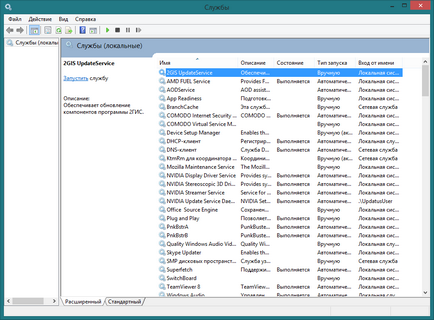
Dupla kattintással nyissa meg a tulajdonságait a szolgáltatást. A felső részén az ablak van egy „szolgáltatás neve”, másolja a vágólapra, az én esetemben ez a „2GISUpdateService”. Mivel ebben az esetben a szolgáltatás nevét és megjelenítési nevét gyakran eltérő, de vannak, azok azonosak. De ne feledjük, hogy el kell távolítani a szolgáltatás „szolgáltatás neve”. Nyomja meg a „Stop” gombot, hogy állítsa le a szolgáltatást:
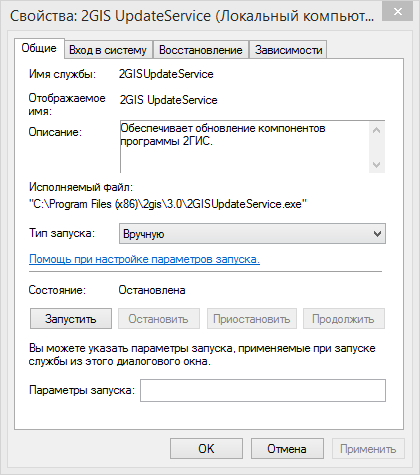
1. módszer: Vegye szolgáltatást a Windows parancssori
1. Indítsa el a parancssort rendszergazdaként. Ehhez átadjuk az út mentén:
Keresse cmd.exe fájlt. mi nyomja rá a jobb egérgombbal, és válassza a „Futtatás rendszergazdaként.
A Windows Vista és 7, akkor nyissa meg a „Start” menüben a keresősáv és írjuk cmd.exe, amikor a Windows megtalálta, kattintson rá jobb egérgombbal, és futtatja.
2. A szolgáltatás eltávolításához használható rendszer parancs sc - egy parancssori eszköz kifejezetten, hogy a szolgáltatásokat. Meg kell távolítani a szolgáltatás, így a szintaxis itt lesz, mint:
sc delete ServiceName
Ha vannak terek, a szolgáltatás neve, szükséges, hogy ilyen idézet:
sc delete "Service Name"
Az én esetemben ez így nézne ki:
sc delete 2GISUpdateService
Abban az esetben sikeres eltávolítása közműszolgáltató sc fel velünk a kapcsolatot a parancssor téma „[SC] DeleteService: siker”:
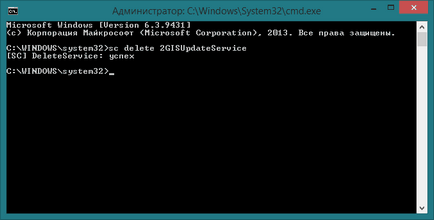
Ha frissíti a Szolgáltatások ablakban nyomja meg az F5 billentyűt, látni fogjuk, hogy a szolgáltatás megszűnt:
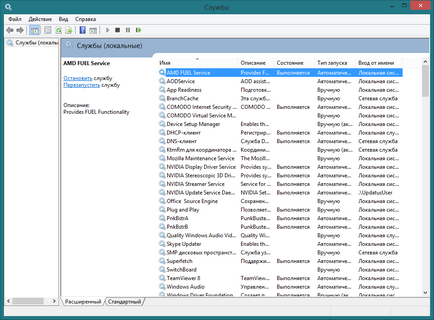
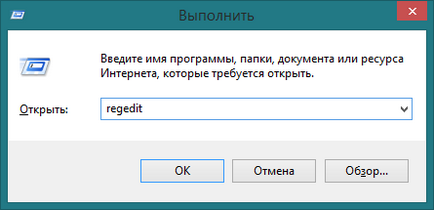
Ez az ág egy listát az összes szolgáltatást telepített a rendszer:
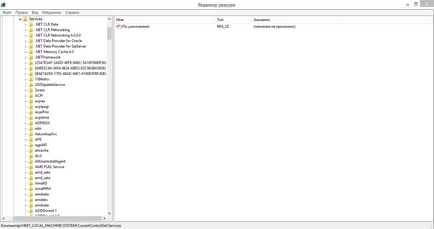
3) Keresse meg a nevét a fióktelep a registry, amely megfelel a szolgáltatás nevét, hogy távolítsa el:
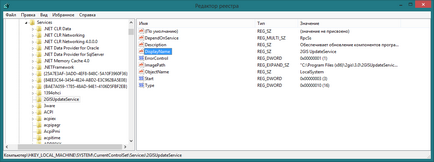
Ügyeljen arra, hogy a paramétereket a „DisplayName” és „InfoPath” a megfelelő információt a szolgáltatás törlésre kerül.
4) Vegye ki a ághoz a szolgáltatás nevét. Ehhez kattintson egy ág jobb egérgombbal, és válassza ki a „Törlés”:
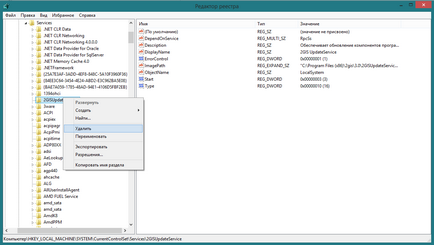
Köszönöm a figyelmet :)